Podle Microsoftu byste dokonce neměli doplňky na plochu ve Windows 7 a Windows Vista vůbec používat, protože hanební hackeři by je mohli využít pro získání kontroly nad vaším PC. Co pak má dělat chudák počítačový uživatel, který chce pouze vidět všechny informace od využití procesoru po předpověď počasí na jednom místě?
Je to jednoduché: může nainstalovat Rainmeter, bezplatnou utilitu pro správu widgetů na plochu, která je téměř ve všech ohledech lepší než standardní Windows utility.
Co je to Rainmeter
Rainmeter samozřejmě není vůbec jednoduchý na používání, alespoň ne na první pohled. Stručně řečeno, Rainmeter není uživatelsky nejpřátelštější program, ovšem poté, co se do něj dostanete, zjistíte, že je dost přímočarý a jasný. Proto přinášíme tohoto průvodce programem.
Než se dostaneme k jádru věci, ujasněme si, že jsme na stejné úrovni, pokud jde o slovní zásobu. Jazyk Rainmeteru je od terminologie běžně používané počítačovými nadšenci poněkud odlišný: například to, co by většina z nich označila jako widget či gadget, pojmenovává Rainmeter pojmem „Skin“ (česky vzhled). V řeči Rainmeteru je potom skupina takových skinů označena jako „Skin Suite“. Pokud mluvíme o tématech, označuje Rainmeter konkrétní skupinu skinů a jejich konkrétní rozestavení jako „Theme“.
Pochopili jste? Skvěle. Tak pojďme na to.
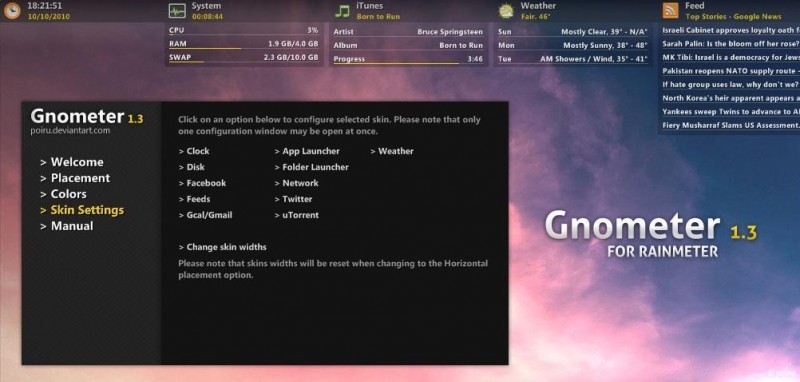
Začínáme se skiny
Nejprve běžte na webové stránky Rainmeteru a stáhněte si nejnovější stabilní verzi programu (v době přípravy tohoto článku to byla verze 2.3.3, takže v našem příkladu budeme používat tuto verzi). Jakmile nainstalujete a spustíte Rainmeter, objeví se na vaší ploše několik skinů: jeden velký uvídací skin uprostřed obrazovky a několik skinů se systémovými a dalšími informacemi na pravé straně. Všechny mají stejný vzhled (což je logické, když jsou všechny součástí úvodního tématu Illustro, který je součástí instalace Rainmeteru).
Uvítací skin obsahuje několik užitečných informací pro započetí práce s programem (na rozdíl od nastavení je dostupný jen v angličtině), ale poté, co z něj získáte informace, je už jen zbytečnou a prostor zabírající otravou. Takže zde máme rovnou první lekci: klikněte pravým tlačítkem na skin a z menu vyberte úplně poslední možnost „Odebrat vzhled“. Skin poté úplně zmizí z obrazovky.
Ve chvíli, kdy jste vypínali uvítací vzhled, jste si bezesporu všimli dlouhého seznamu možností v kontextovém menu. Základní konfigurace skinů (vzhledů) funguje velmi dobře, nicméně sami jistě máte o uspořádání vaší plochy své vlastní představy, takže pojďme přidat nějaké vlastní skiny (záměrně nepoužíváme slovo vzhledy, neboť ač je toto označení oficiálně používané českou verzí programu, evokuje v nás spíše abstraktní pojem než očima vnímatelnou alternativu widgetu).
Klikněte pravým tlačítkem na libovolný skin na vaší ploše a najeďte nad možnost Illustro, abyste získali seznam dalších volitelných skinů. Všechny mají standardní anglické názvy – recycle bin pro koš, clock pro hodiny, atd. Najeďte nad název skinu, který chcete aktivovat; objeví se třetí kontextové menu, které obsahuje *.ini soubor kýženého skinu (například clock.ini). Pro aktivaci klikněte na název tohoto souboru (analogicky druhým kliknutím stejný skin deaktivujete).
Všechny nově přidané skiny se objeví automaticky v levém horním rohu obrazovky. Odtud je můžete chytnout a přenášet přesně tam, kam potřebujete. Jestliže skin deaktivujete a poté jej znovu aktivujete, objeví se znovu ve své poslední pozici.
Abychom si rozuměli, všimněte si, že pravý klik na skin vám dává pouze kontextuální možnost aktivace a deaktivace dalších skinů ze stejné „Skin Suite“, tedy sady vzhledů (nyní vidíte, že počáteční ujasnění pojmů mělo své opodstatnění). Takže pravé kliknutí na Illustro skin vám umožní aktivovat pouze další Illustro skiny, a pokud stáhnete jinou sadu vzhledů (jako populární sadu Enigma), umožní vám kontextové menu po pravém kliknutí aktivovat pouze další skiny Enigmy. Sady skinů můžete stáhnout na webu Rainmeteru v sekci Discover.
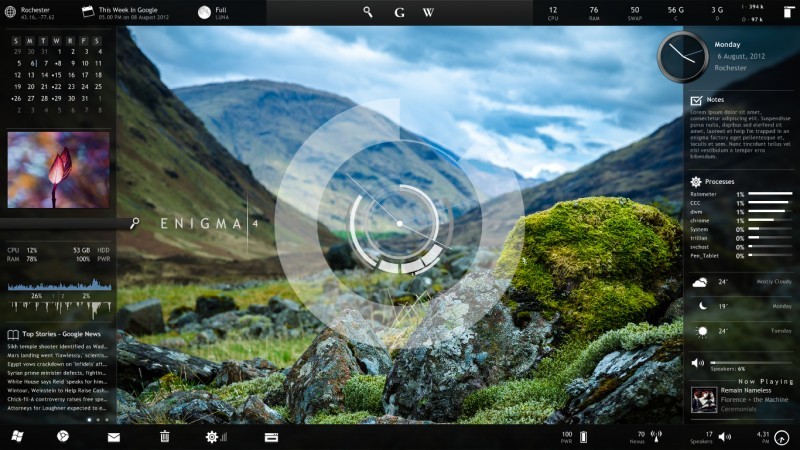
Menu „Nastavení“ ve stejném kontextovém menu mluví za sebe: „Průhlednost“ ovlivňuje průhlednost skinů, „Pozice“ ovlivňuje chování vybraných skinů ve vztahu k ostatním oknům a další nastavení ovlivňují to, jak se skin pohybuje po obrazovce.
V dalším díle se podívámea na možnosti vizuálního přizpůsobení Rainmeteru.









































